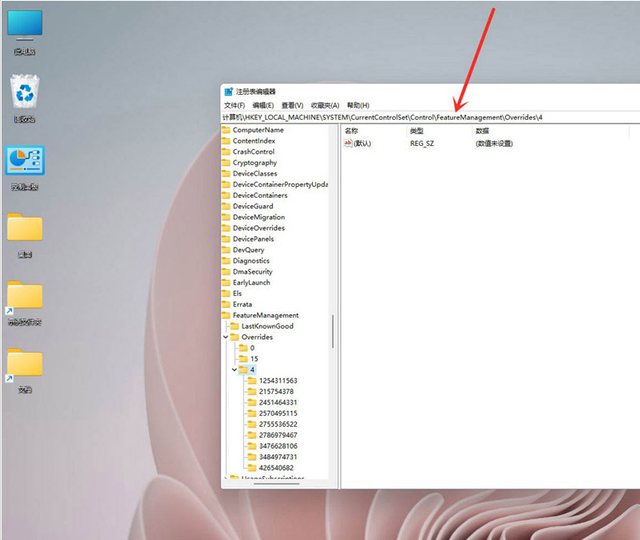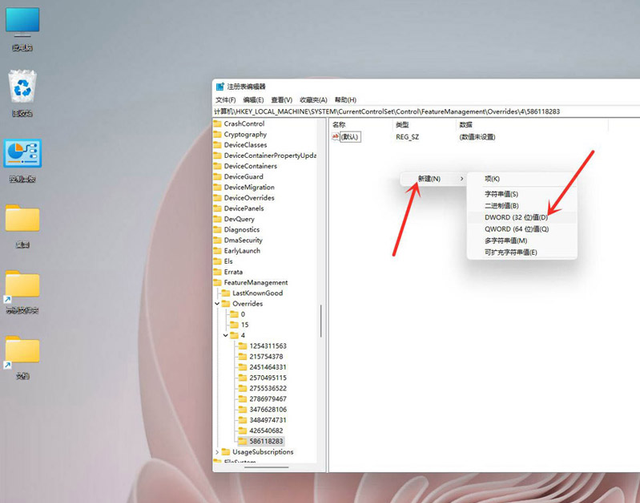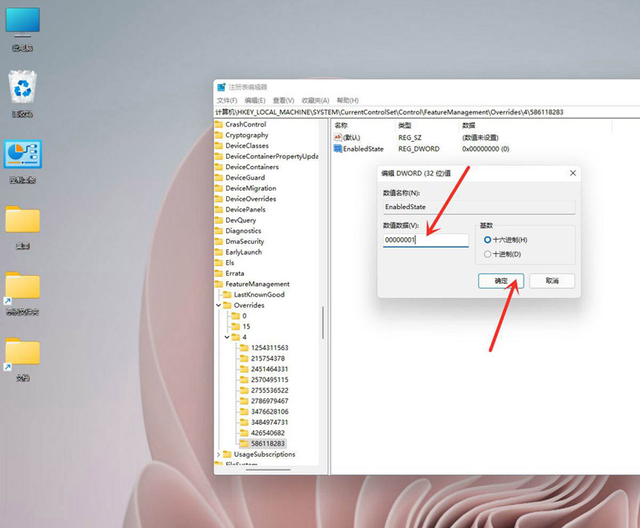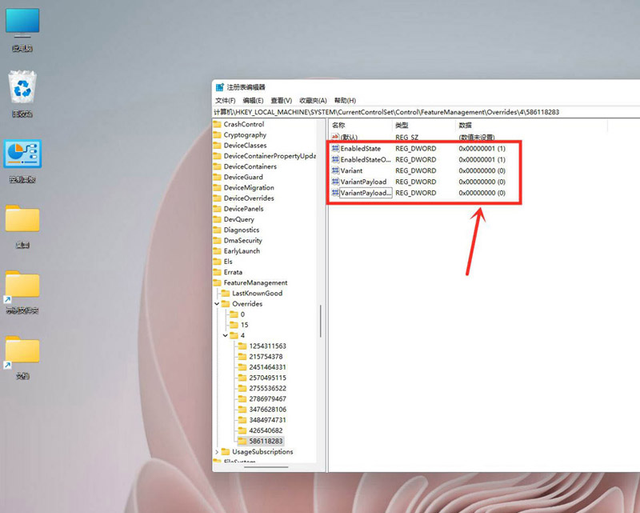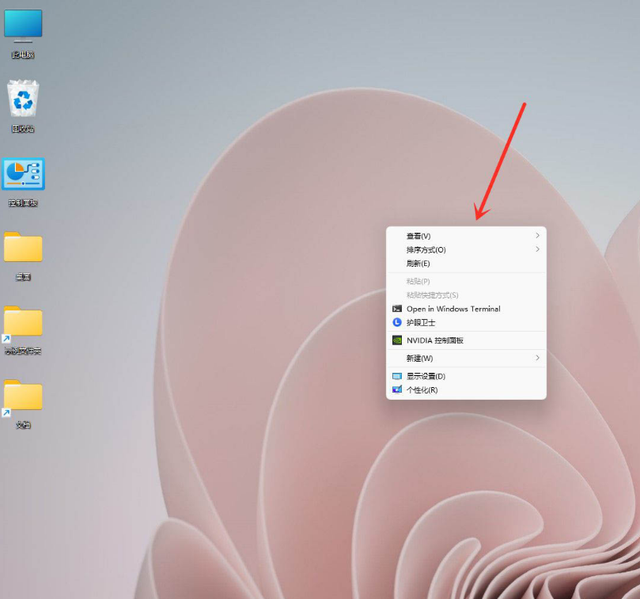win11右键显示更多选项转圈圈怎么办?
嘿,大家好!你们知道吗?Win11右键出现更多选项转圈圈的问题其实很简单就能解决哦!只需要按照下面的步骤操作就可以啦!首先,打开注册表编辑器,找到Overrides4文件夹,然后在它上面右键单击,创建一个新的项,命名为586118283,最后按照提示进行操作即可。好了,现在就让我来详细地给大家介绍一下这个问题的具体解决方法吧!
win11右键显示更多选项转圈圈详解
1、打开win11搜索窗口,搜索注册表,点击【打开】。
2、进入注册表编辑器,定位到 HKEY_LOCAL_MACHINE_SYSTEM_CurrentControlSet_Control_FeatureManagement_Overrides4。
3、点击鼠标右键,创建新的项,命名为 586118283。
4、在创建的新项右侧窗格创建 5 个 DWORD值,分别为:EnabledState、EnabledStateOptions、Variant、VariantPayload、VariantPayloadKind。
5、5个DWORD值对应的数据如下图所示,修改完成后重启电脑即可。
6、结果展示。
相关文章
- Win11系统怎么显示我的电脑在桌面
- win11毛玻璃怎么关闭?win11毛玻璃效果怎么关?
- win11显示未识别的网络怎么解决?
- win11鼠标指针皮肤怎么修改?win11鼠标指针皮肤设置方法
- win11磁盘管理打不开怎么办?win11无法打开磁盘管理解决方法
- Win11怎么调整光标闪烁速度?Win11调整光标闪烁速度的方法
- win11检测工具无法安装怎么办?win11检测工具无法安装问题解析
- Win11按prtsc截图没反应怎么办?Win11按prtsc截图没反应问题解析
- Win11右键新建word变成白的了怎么办?
- win11玩游戏自动关机怎么回事?win11玩游戏自动关机解决方法
- Win11 24H2什么时候发布?24H2正式版更新了什么?
- win11自带媒体播放器不能播放视频怎么办?
- Win11 24H2怎么下载?Win11 24H2在哪里下载?
- 安装Win11 24H2有什么硬件要求?Win11 24H2最低硬件要求解析
- Win11 24H2更新失败了怎么办?Win11 24H2更新失败了问题解析
- win11如何设置中英文切换快捷键?